iPhoneの標準アプリのメモ。iOS9.3の時にメモアプリにロック機能が搭載されました。
見られたくないメモはロックをかけることで、自分だけが見れるので安心ですね。
でも・・・
ロックしたパスワードを忘れた!
諦めるしかないのか!
いや、まだ望みはある!ロックは解除できるんです!
iPhoneのメモアプリ。ロックのパスワードを忘れた!でも焦る必要はありません。
ちゃんと開きますから!
まずは、メモアプリのロックはどうやるのか、ロックの仕方からご説明!
ちなみにロックをすると、鍵マークがメモの横に表示されます。
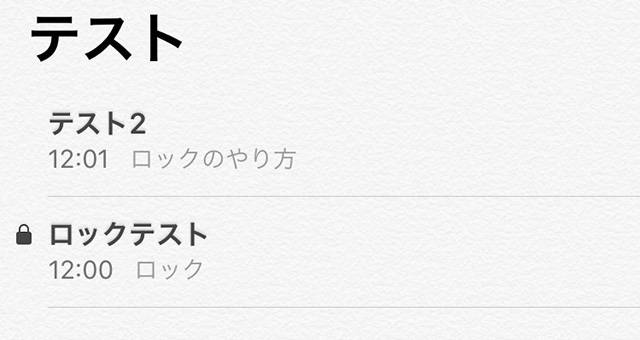
メモアプリを立ち上げる
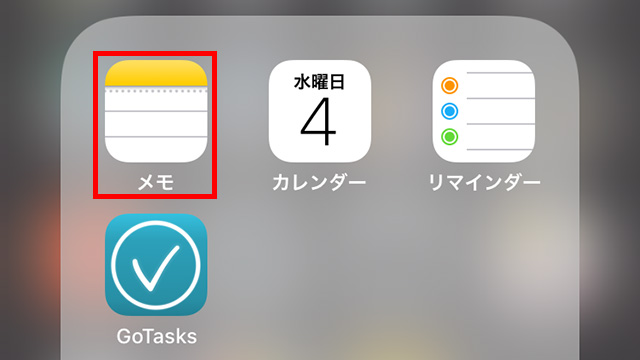
すでにメモを作成している人は、ロックをかけたいメモを選択します。メモの作成がまだの人は、メモを新規作成しましょう!
メモを書き終わったら、右上に表示されているボタンを押します。
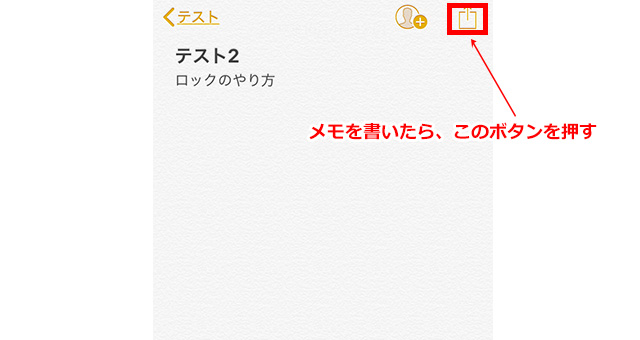
すると、下記のようなアイコンが表示されるので、「メモをロック」を選択。
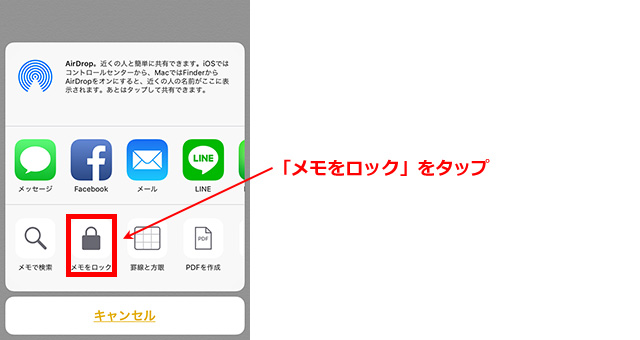
「メモをロック」を押すと、パスワードを入力する画面が表示されますが、すでにロックをしていたためその画面が出てこなかったので、画像はありません!
- パスワードを入力
- パスワードを確認入力
この2つの入力画面があったと思います。
もしかすると、最初に「指紋認証」にするか「パスワード入力」にするのか、いずれかを選択する画面が先にあったかもしれません。
その画面があった場合は、どちらかお好きな方を選択してください!
「パスワード入力」を選択しても、指紋認証でロックを解除することが可能です!
メモをロックした時は、鍵マークをよく見ると空いている状態になっているのが確認できます。

ロックをした直後は、メモを編集できるようにロックされる前ですので、最後にこの鍵マークを押すとロックされます。

この表示がされたら、ロックされている状態です。
これで見られたくない内容も安心ですね!
ここまでが、メモアプリのロックのやり方です。続いては、ロックはしたけどパスワードを忘れた!なんて方のためのパスワード変更方法のご紹介!
メモアプリのパスワード変更
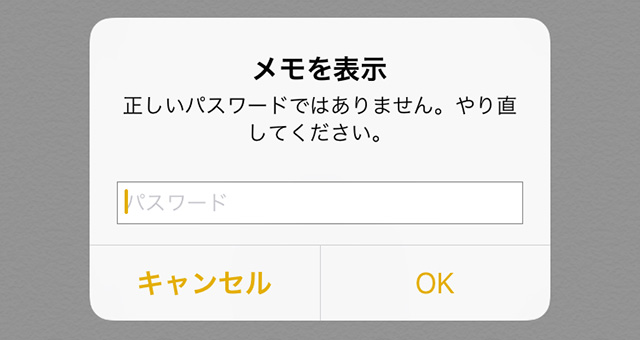
ロックを解除しようとパスワードを入力すると、こんな状態になると焦りますね。
パスワードって覚えているようで覚えていないことが多いですので、困ってしまいます。
でも、そんなパスワードを忘れたという人のため、Appleはちゃんと考えています!
簡単にパスワードを変える方法がありました。
設定アプリからメモアプリを選択
設定アプリを開いて、その中からメモアプリを探して押してください。
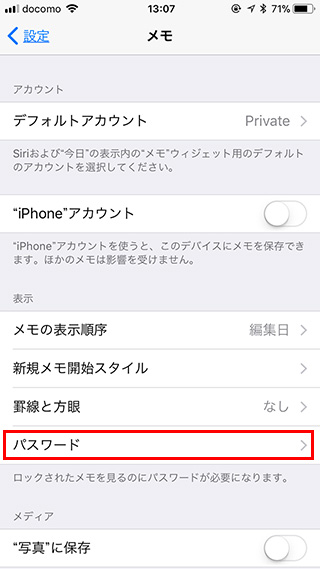
メモアプリを開くと画面が開くので、「パスワード」をタップ。
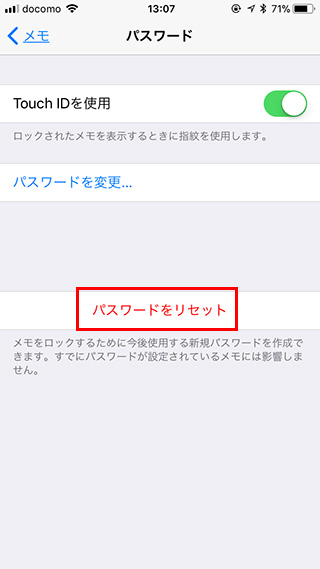
「パスワードをリセット」の項目があるので、タップ。
メモのパスワードを強制的に解除する方法です。なので、変更すると、今後全てのメモを開く時のパスワードが変更されるので注意してください。
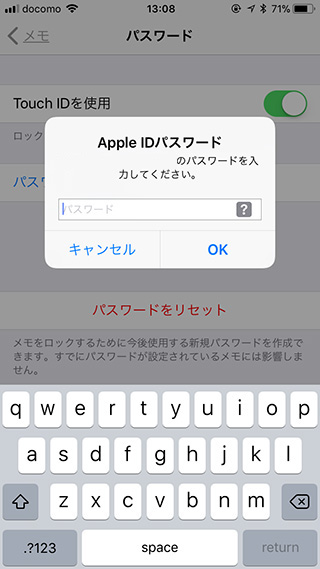
「Apple ID」のパスワードを求められるので、ご自身で設定している「Apple ID」のパスワードを入力してください。
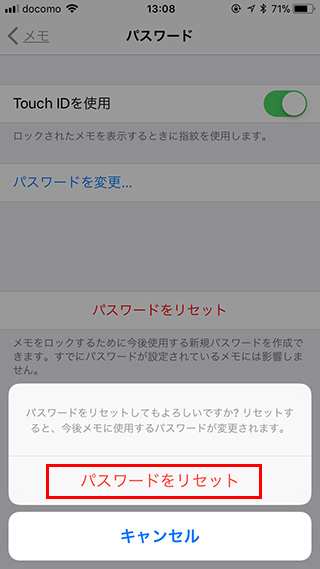
「Apple ID」のパスワードが通ると、「パスワードをリセット」が表示されます。
ここで、「パスワードをリセット」をタップすると、完全にパスワードが変更されますので慎重に!
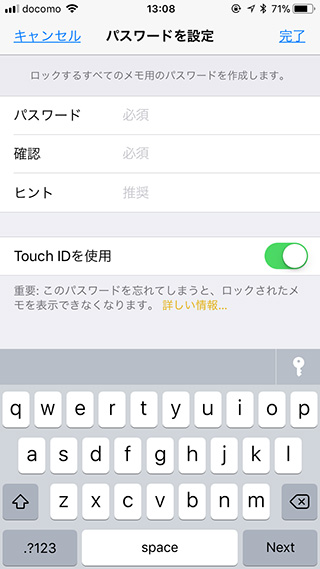
「パスワードをリセット」をタップしたあとは、新しいパスワードを入力して完了です!
まとめ
iPhoneのメモアプリのロック解除に必要なパスワードを忘れた!ということで、焦ってしまう人も中にはいると思います。
ただ、パスワードを強制的に変更することは可能ですので、焦らずに上記の方法を試しください。
パスワードを忘れるのが怖い人は、「Touch ID」も使用できるので「指紋認証」にしておくのもありです。
でも、指紋認証だと、寝ている間にロックを解除しようとする相方さんがいるかもしれません!指紋認証も安心のようで不安も残ります。笑っ!
パスワードの変更はいつでもできますので、パスワードでロックするもよし!指紋認証にするもよし!自分の状況を考えながらお好みで設定してください!
